“Find My iPhone” -toiminnon poistaminen käytöstä ilman salasanaa
"Yritän palauttaa iPhone 8 -sovellukseni, mutta minäolla ongelma. Jos haluan jatkaa, joudun poistamaan "Etsi iPhone" -ominaisuuden, mutta olen asettanut kyseisen Apple ID: n kauan sitten ja se on erilainen kuin nyt käyttämäni. En muista sitä. Ole hyvä ja tarvitsen neuvoja."
Yleensä aina, kun yrität deaktivoidaominaisuus, sinua pyydetään iCloud-salasana automaattisesti. IT on Applen kehittämä normaali tietoturvamenetelmä, mutta on olemassa tapa ohittaa se. Jos et tiedä Kuinka sammuttaa iPhonen löytäminen ilman salasanaa, niin älä huoli. Se ei ole yleisesti tiedossa, ja iOS: n aukkoja käytetään pääsemään ominaisuuteen ilman salasanaa. Jos haluat lisätietoja, lue alla oleva artikkeli.
- Kuinka estää iPhonen löytämisen ilman salasanaa iOS 7: ssä
- Kuinka sammuttaa iPhonen löytämisen ilman salasanaa iOS 10: ssä
- Kuinka sammuttaa iPhonen löytämisen ilman salasanaa iOS 12: ssa
- Kuinka täysin nollata iPhone (tuettu iOS 12)
Kuinka estää iPhonen löytämisen ilman salasanaa iOS 7: ssä
Jos kerrot jollekin, että se on mahdollistapoista "Löydä iPhone" -sovellus käytöstä estämättä edes iPhonen lukitusta, he ajattelevat olet hulluksi tai vain valehtelevan. Se johtuu siitä, että suurin osa meistä on tottunut todistamaan salasanan suorittaessaan tärkeää tehtävää, kuten laitteen palauttamista.
Mutta se voi olla häiriö tai porsaanreikä, jonka avulla "Poista iPhone" -ominaisuus voidaan poistaa käytöstä ilman salasanaa. Täältä "kuinka poistat iPhoneni löytämisen käytöstä ilman salasanaa iOS 7: ssä:
Vaihe 1: Mene vain iCloud-asetuksiin ja napsauta "Poista tili".
Vaihe 2: Poista sitten Etsi iPhoneni -sovellus käytöstä.
Vaihe 3: Näkyviin tulee ponnahdusikkuna, joka pyytää salasanaa, älä anna sitä. Sammuta iPhone.
Vaihe 4: Kytke se takaisin päälle ja siirry uudestaan iCloud-asetuksiin.
Vaihe 5: Napsauta "Poista tili" poistaaksesi "Etsi iPhone" -sovelluksen käytöstä.
Vaihe 6: Ominaisuus on poistettu käytöstä.
Tällä tavalla voit deaktivoida ominaisuuden tietokoneellasi käyttämättä salasanaasi.
Kuinka sammuttaa iPhonen löytämisen ilman salasanaa iOS 10: ssä
Jos käytät tällä hetkellä iOS 10 -sovellusta iPhonessa, voit myös käyttää sen porsaanreikiä estääksesi Löydä iPhone -ominaisuuden iPhonessa. Seuraa vain alla olevia vaiheita;
Vaihe 1: Siirry iCloud-tiliisi ja poista sitten nykyinen salasana.
Vaihe 2: Syötä sitten kaikki koodit sinne ja napsauta "OK".
Vaihe 3: Nyt näyttöön tulee virheilmoitus, joka kertoo vääristä salasanoista ja tunnuksista, napsauta "OK".
Vaihe 4: napsauta paneelin yläosassa olevaa "Peruuta" ja napsauta sitten "OK".
Vaihe 5: iCloud-sivu tulee uudelleen näyttöön, napsauta "Tili".
Vaihe 6: Poista kuvaus ja napsauta "OK".
Vaihe 7: Sinut ohjataan iCloudin pääsivulle, kun se palaa sinne takaisin, näet, että "Etsi iPhone" -ominaisuus on poistettu käytöstä.
Tämä erityinen tapa poistaa "Etsi iPhone" -toiminto poistetaan käytöstä vain iOS 10: ssä.
Kuinka sammuttaa iPhonen löytämisen ilman salasanaa iOS 12: ssa
iOS 12 on aivan uusi ja monet käyttäjät uskovat siihenettä uudessa iteraatiossa ei ole tällaisia porsaanreikiä, jos iOS. Apple on korjannut ne kaikki. Onneksi iOS 12: ssä on tekninen porsaanreikä, ja voit helposti hyödyntää sen etuja poistaaksesi Etsi iPhoneni -sovelluksen käytöstä salasanaasi käyttämättä.
Se on hyvin yksinkertainen menetelmä; Tässä on kuinka sammuttaa iPhonen löytäminen ilman salasanaa;
Vaihe 1: siirry iPhonen Asetuksiin ja siirry iCloudiin.
Vaihe 2: Heti, sinulta kysytään salasanaa, mutta syötä kaikki satunnaislukut ja napsauta "Valmis".
Vaihe 3: Nyt sinulle ilmoitetaan, että antamasi salasana ei ole oikea. Napauta siis "OK" ja valitse sitten "Peruuta".
Vaihe 4: Sen jälkeen iCloud avautuu uudelleen. Siirry tilille ja poista kuvaus. ICloud-sivun pääosa tulee uudelleen näkyviin ja näet, että "Etsi iPhone" on kytketty pois päältä automaattisesti.

Kuten tavallista, tämä menettely toimii vain iOS-laitteissa, jotka toimivat iOS 12: ssä.
Lukitun / käytöstä poistetun iPhone-laitteen palauttaminen kokonaan (iOS 12 -tuettu)
On paljon tapoja nollata iPhone, jokaon käynnissä uudessa iOS 12: ssa. Sinulla on tietysti pääsy virallisiin vaihtoehtoihin, kuten iCloud ja iTunes. Mutta nämä sovellukset ovat lakanneet toimimasta jo kauan sitten, yritys ei ole päivittänyt niitä. Ei ole edistyneitä ominaisuuksia ja ne käyttävät edelleen vanhaa palautusmuotoa, joka poistaa kaikki tiedot laitteista.
Saat paremmat palvelut ja tehokkuuden käyttämälläkolmannen osapuolen ammattilaistyökalu iPhonen nollaamiseen. Yksi suosituimmista ja tehokkaimmista on nimeltään Tenorshare 4uKey. Sen toimintaohje on yksityiskohtaisesti alla;
Vaihe 1 Lataa ja asenna ohjelma tietokoneellesi.
Vaihe 2 Kytke sitten iPhone tietokoneeseen USB-kaapelilla ja suorita ohjelma. Napsauta nyt 4uKey-pääliittymästä "Käynnistä".
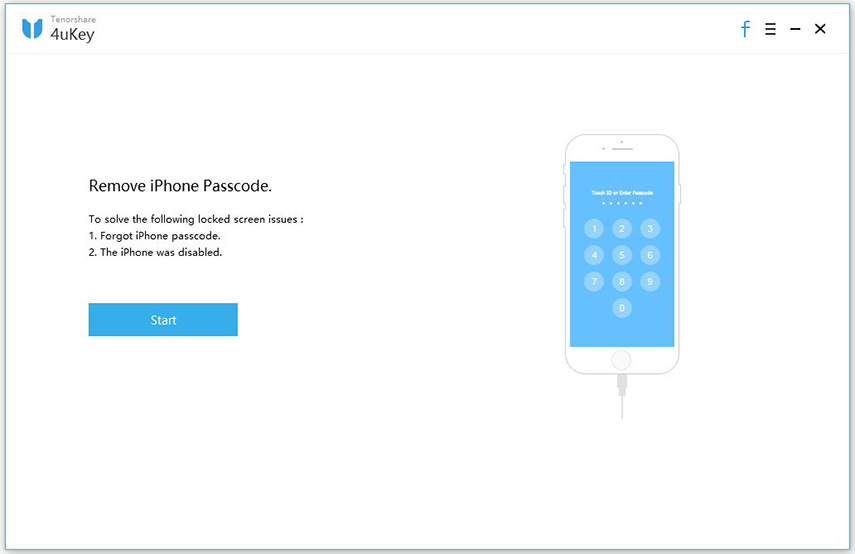
Vaihe 3 Ohjelma havaitsee iPhonenautomaattisesti. Mutta jos se aiheuttaa ongelmia, joudut ehkä asettamaan laitteen palautustilaan tai DFU-tilaan. Prosessi on melko helppo, löydät ohjeet ruudulta.


Vaihe 4 Seurantaikkunassa sinua pyydetään lataamaan toimenpideohjelmisto. Sinun on mukautettava tietty polku tiedostolle ja napsautettava sitten "Lataa".
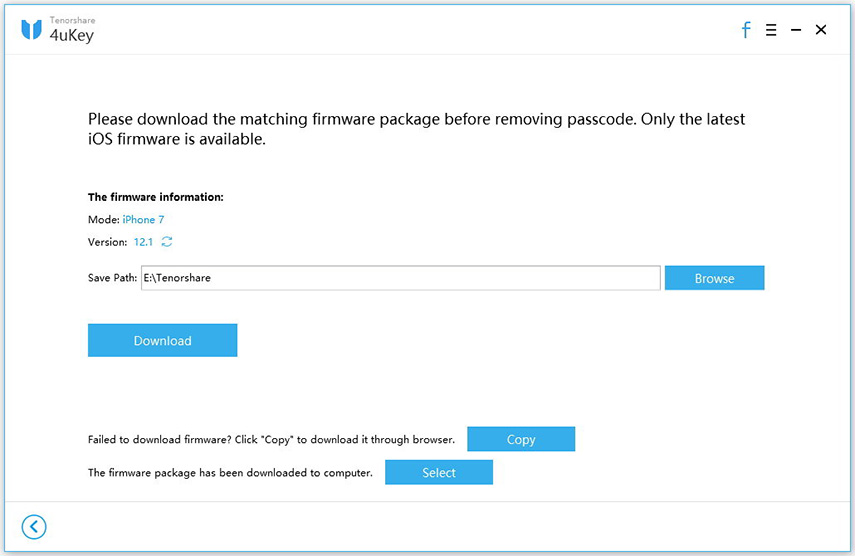
Vaihe 5 Kun laiteohjelmisto on ladattu, se asennetaan ja iPhone nollataan poistamalla pääsykoodi.
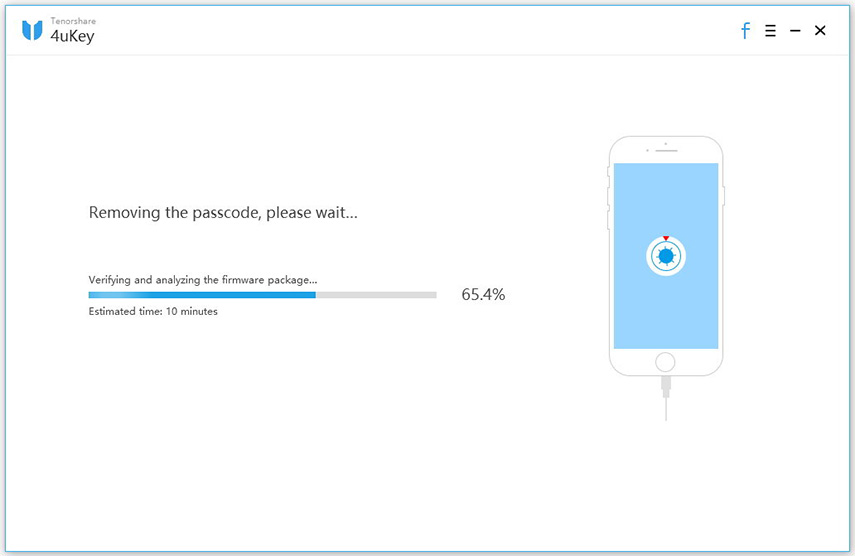

Tämä menetelmä on erittäin helppo, eikä se petä sen käyttäjiä. Se on yksinkertainen, käyttäjäystävällinen ja tekee paljon parempaa työtä kuin muut sovellukset. Voit nollata iPhonen tämän vaiheen jälkeen.
johtopäätös
Artikkelissa keskitytään etsimisen poistamiseeniPhone-ominaisuus iPhonissa ilman salasanaa. Ensinnäkin se näytti mahdottomalta tehtävältä, koska ohittamatta turvatoimenpiteitä on mahdotonta päästä iCloudin pääsivulle. Mutta jonkin teknisen porsaanreiän takia se on mahdollista iOS 7: ssä, 10: ssä ja 12. Itse käyttäjät käyttävät sitä hyvin. Joten jos joudut ongelmiin ja sen ratkaiseminen vaatii mainitun ominaisuuden poistamista käytöstä, voit tehdä sen erittäin helposti artikkelissa mainittujen vaiheiden avulla. Lisäksi sinun on parempi sulauttaa Tenorshare 4uKey iPhonesi lepäämiseen.









